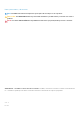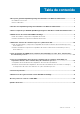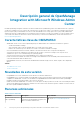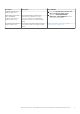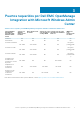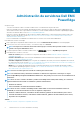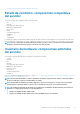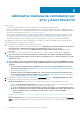Users Guide
Administrar clústeres de conmutación por
error y Azure Stack HCI
Requisitos previos:
• Tener una sesión abierta en Microsoft Windows Admin Center como administrador de puerta de enlace.
• Debe tener instalada la extensión Dell EMC OpenManage Integration with Microsoft Windows Admin Center (OMIMSWAC). Para
obtener más información sobre el procedimiento de instalación, consulte la Guía de instalación de Dell EMC OpenManage Integration
with Microsoft Windows Admin Center en Dell.com/OpenManageManuals.
• Tiene conexiones agregadas de clúster de conmutación por error o hiperconvergentes en Microsoft Windows Admin Center. Para
obtener más información acerca de cómo agregar conexiones de clúster de conmutación por error o hiperconvergentes, consulte
https://docs.microsoft.com/en-us/windows-server/manage/windows-admin-center/understand/windows-admin-center.
• Debe asegurarse de que el servicio Redfish esté activado en la iDRAC antes de conectarse a un servidor desde OMIMSWAC.
Para administrar los clústeres Microsoft de conmutación por error creados con servidores PowerEdge y Azure Stack HCI creado con
nodos Dell EMC Microsoft Storage Spaces Direct Ready:
1. En la esquina superior izquierda de Windows Admin Center, seleccione:
• Para Windows Admin Center versiones 1904, 1904.1 GA, seleccione Administrador de servidores, Administrador de clústeres
hiperconvergentes o Administrador de clústeres de conmutación por error en el menú desplegable.
• Para Windows Admin Center versión 1910 GA: Administrador de servidores o Administrador de clústeres en el menú
desplegable.
2. En la lista, seleccione una conexión de clúster de conmutación por error o hiperconvergente y, luego, haga clic en Conectar.
NOTA:
Si no ingresó las credenciales del clúster de conmutación por error o hiperconvergente cuando agregó la
conexión, debe ingresarlas cuando se conecte al clúster de conmutación por error o hiperconvergente con la opción
“Administrar como”.
NOTA: Cuando un clúster está conectado mediante autenticación de inicio de sesión único, OMIMSWAC no puede
recuperar la información de inventario y es posible que Windows Admin Center deje de responder. Para solucionar el
problema:
• Conecte el clúster mediante la función “Administrar como” e ingrese la cuenta de administrador de clústeres.
Para obtener más información, consulte
https://docs.microsoft.com/en-us/windows-server/manage/windows-
admin-center/use/get-started.
• Asegúrese de que el servicio Windows Admin Center esté en ejecución y, para obtener más información sobre
cómo solucionar problemas en Windows Admin Center, consulte https://docs.microsoft.com/en-us/windows-
server/manage/windows-admin-center/support/troubleshooting.
3. En el panel izquierdo de Microsoft Windows Admin Center, en EXTENSIONES, haga clic en Dell EMC OpenManage Integration.
4. Para administrar un clúster hiperconvergente o de conmutación por error, seleccione:
• Estado de mantenimiento para ver el estado de los componentes del servidor de los nodos individuales en el clúster.
• En la sección Estado de mantenimiento general, se muestra el estado general del clúster. Seleccione diferentes secciones
del gráfico de anillos para filtrar el estado de los componentes de los nodos del clúster.
NOTA:
Es posible que el estado general del clúster se muestre como crítico o como una advertencia, a pesar
de que los componentes de los nodos que se muestran en Windows Admin Center están en buen estado. Para
obtener más detalles sobre los componentes en estado crítico, acceda a la consola de la iDRAC
correspondiente.
Consulte Estado de mantenimiento: componentes compatibles del servidor en clústeres de conmutación por error y Azure Stack
HCI.
• Inventario de hardware para ver la información detallada del inventario de hardware del componente. En la página Descripción
general, se enumeran los detalles básicos de los nodos del clúster de conmutación por error o hiperconvergente. Seleccione el nodo
5
10 Administrar clústeres de conmutación por error y Azure Stack HCI